Az iFunny konvertálása MP4-re – Készítsen érdekes videót az iFunny GIF-jeiből
Gondolhat arra, hogy a GIF-eket MP4 formátumba konvertálja, hogy vicces videót készítsen. De miért ne használja a GIF-eket az iFunny-tól az MP4-ig? Az iFunny számos érdekes GIF-animációt és videót tartalmaz, amelyeket más internetfelhasználók töltöttek fel. Ha ezeket a GIF-eket az iFunny-n MP4-re konvertálja, helyet takaríthat meg eszközein, vagy élénkebbé teheti a tartalmat. Emellett a végső videó a további videószerkesztés forrása is lehet. Most már csak meg kell tanulnia, hogyan készíthet GIF-eket az iFunny-n MP4-re. Az alábbi részletes útmutatóval ez egy szelet torta lesz az Ön számára, és több platformon konvertálhatja az iFunny-t MP4-re.
Útmutató lista
Hogyan készítsünk GIF-eket az iFunny-n MP4-re Mac/Windows rendszeren GIF-ek konvertálása az iFunny-n MP4 Online-ra Az iFunny GIF-ek konvertálása MP4-re iOS/Android rendszeren GYIK az iFunny to MP4-rőlHogyan készítsünk GIF-eket az iFunny-n MP4-re Mac/Windows rendszeren
Ha ezeket a GIF-eket iFunny-ról MP4-re konvertálja, simább lejátszást tesz lehetővé bármely eszközén, mivel az iFunny-ból mentett GIF-eket videoformátumban tárolhatja. Ezenkívül látni fogja, hogy az iFunny hosszú GIF-ek MP4-re konvertálása még soha nem volt ilyen egyszerű AnyRec Video Converter. Legyen szó Mac vagy Windows számítógépről, ez a videó konverter tökéletesen alkalmazkodik a különböző rendszerekhez. Emellett nem számít, milyen nagyok az iFunny GIF-jei, ez a program villámgyorsan konvertálja őket.

Használjon több sablont MP4-videók készítéséhez
Vágja le a GIF-et az iFunny-ból, mielőtt MP4-re konvertálná
Ossza meg kész MP4-videóit közvetlenül a közösségi médiában
Konvertálja a GIF-eket iFunny-ról MP4-re, hogy alkalmazkodjon a különféle platformokhoz
100% Biztonságos
100% Biztonságos
Részletes lépések az iFunny MP4-re konvertálásához a Video Converter segítségével
1. lépés.Ingyenesen töltse le és telepítse a konvertert a készülékére. Indítsa el a programot, és a fő felületen megjelenik a "Hozzáadás" gomb. Húzhatja a GIF-fájlt az iFunny-ból a programközpontba, vagy kattintson a fenti „Fájlok hozzáadása” gombra a GIF importálásához.

2. lépés.Kattintson a "Formátum" gombra a fő felület jobb oldalán, különféle MP4 formátumokat fog látni különböző felbontással. Ezután kiválaszthatja a kívántat, vagy kattintson az "Egyéni profil" gombra az MP4 formátum beállításához.

3. lépésA konvertálás előtt hozzáadhat néhány BGM-et a GIF-fájlokhoz, például vicces karácsonyi dalok vagy kedvenc popdalokat. Egyszerűen kattintson a Hangsáv letiltása legördülő gombra, majd kattintson a Hangsáv hozzáadása gombra egy dal feltöltéséhez.
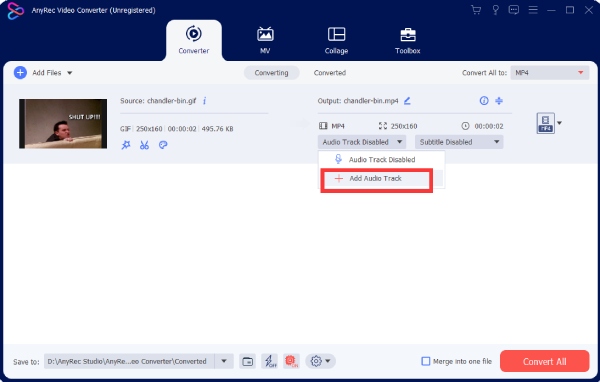
4. lépés.Miután mindent beállított, kattintson az "Összes konvertálása" gombra az alján, hogy végül konvertálja a GIF-et iFunny-ból MP4-re. Sőt, ha a "Mentés ide" legördülő gombra kattint, kiválaszthat egy célmappát. A konvertálás befejezése után egy ablak jelenik meg a videóval.

Bónusztipp: Készítsen MV-t GIF-ekkel az iFunny-n
Ahelyett, hogy egy GIF-et konvertálna iFunnyból MP4-re, megteheti GIF hozzáadása a videóhoz sablonok saját munkáinak elkészítéséhez AnyRec Video Converter. Feltölthet GIF-eket az iFunny-ból vagy az eszközén lévő egyéb képeket ide csinálj mémvideót. Eközben a változatos, különböző témájú sablonok segíthetnek egy csodálatos MV létrehozásában.
GIF-ek konvertálása az iFunny-n MP4 Online-ra
Néhány online eszköz megismerése segíthet a GIF-ek konvertálásában iFunny-ból MP4-be bármikor és bárhol, eszközkorlátozás nélkül. Az alábbi tartalom 2 hatékony online GIF-átalakítót kínál, lépésenkénti útmutatókkal az iFunny online MP4-re konvertálásához.
1. Hogyan készítsünk GIF-et iFunny-ból MP4-re EZGIF-fel
EZGIF egy online eszköztár, amely lehetővé teszi, hogy sok mindent megtegyen a GIF-ekkel, beleértve az iFunny GIF-animációjának MP4-videóvá konvertálását. Az utolsó MP4-videó nagy sebességgel, vízjel nélkül jelenik meg. Az egyik hátrány az, hogy bár az EZGIF támogatja az URL-feltöltést, nem tölthet fel GIF-eket az iFunny megosztási hivatkozáson keresztül.
1. lépés.Keressen az „EZGIF” webhelyen bármely eszközön, kattintson a „Video to GIF” gombra, majd a „GIF to MP4” gombra.
2. lépés.Kattintson a "Fájl kiválasztása" gombra az oldalon, és válassza ki az iFunnyból mentett GIF-et. Ezután kattintson a "Feltöltés" gombra.
3. lépésA weboldal betöltődik, és az MP4 videó letöltéséhez kattintson a "GIF konvertálása MP4-re" gombra az új oldalon, majd kattintson a lenti "Mentés" gombra.
2. Hogyan készítsünk GIF-eket iFunny-ból MP4-re a Canva segítségével
Canva egy híres szerkesztő eszköz, amelyben sok felhasználó megbízik. Lehet hallani a Canva alkalmazást, de ez a program egy online eszközt is kínál, amely könnyedén konvertálhatja a GIF-eket iFunny-ból MP4-re.
Emellett olyan barátaival is együttműködhet, akiknek van egy Canva fiókot. A GIF-et személyre szabhatja különféle sablonokkal és elemekkel Canva. Eközben regisztrálnia kell a GIF-ek feltöltéséhez az iFunny-ból.
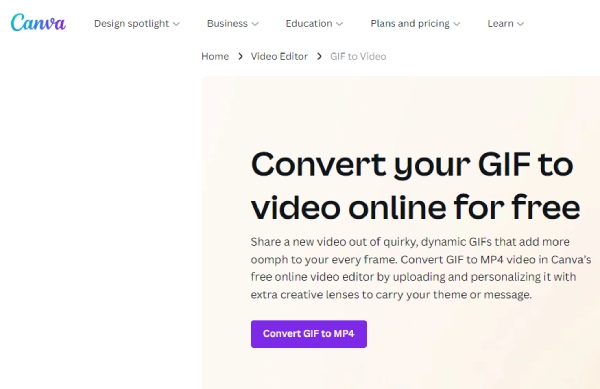
1. lépés.Írja be a "Canva" kifejezést a böngészőbe, és lépjen a hivatalos webhelyre. Kattintson a „Videoszerkesztő és GIF-ből videóra” gombra. Ezután kattintson a "GIF konvertálása MP4-re" gombra.
2. lépés.Megjelenik a szerkesztő oldal, majd regisztráljon e-mail-címével, Microsoft-fiókjával vagy másokkal. Ezután kattintson a "Feltöltések" gombra a bal oldalon
3. lépésKattintson a "Fájlok feltöltése" gombra a GIF importálásához az iFunny-ból, és a GIF megjelenik az oldalon.
4. lépés.A fenti "Időzítés szerkesztése" gombra kattintva módosíthatod a videód időtartamát. Ezután kattintson a "Megosztás és letöltés" gombra, hogy elmentse az eszközére.
Az iFunny GIF-ek konvertálása MP4-re iOS/Android rendszeren
Azok számára, akik szívesebben szörföznek mobiltelefonon, itt talál néhány praktikus átalakítót Androidra és iOS-re, amelyek segítségével könnyedén konvertálhatja a GIF-eket iFunny-ból MP4-re. Ezen túlmenően ezeken az eszközökön rengeteg egyéb funkció is várja Önt, mint például a háttér törlése, szöveg hozzáadása a videóhoz, szűrők stb. Minden további nélkül nézze meg, hogyan konvertálhatja az iFunny-t MP4-re iOS és Android rendszeren.
1. Hogyan készítsünk GIF-eket iFunny-ból MP4-be iOS-en a GIF Cracker segítségével
A GIF Cracker egy iOS-eszközökkel kompatibilis GIF-átalakító. Ezzel a crackerrel kezelheti a GIF-ekkel kapcsolatos összes feladatot, beleértve a GIF-ek konvertálását iFunny-ról MP4-re, bizonyos képkockák kiválasztását a GIF-ben a konvertáláshoz stb. Emellett a tiszta felhasználói felület a legmegfelelőbb az újoncok számára.
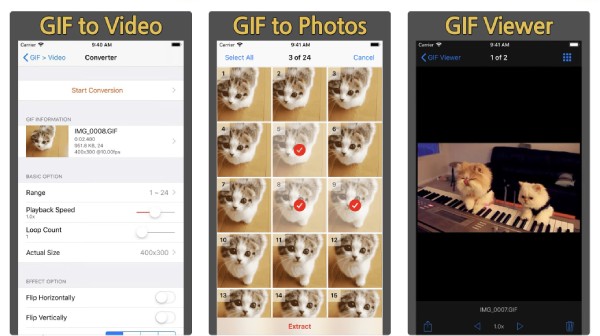
1. lépés.Ezt a crackert ingyenesen letöltheti az App Store-ból. Válasszon egy GIF-et az iFunny alkalmazásból, amelyet a fényképalbumba mentett.
2. lépés.Módosítson néhány konverziós beállítást. A végső videó sebességének beállításához érintse meg a „Lejátszási sebesség” gomb melletti csúszkát.
3. lépésHa elkészült, érintse meg a "Konverzió indítása" gombot a tetején, hogy MP4 videóvá konvertálja.
2. Hogyan készítsünk GIF-eket iFunny-ból MP4-re Androidon a GIF Maker segítségével
A GIF Maker, más néven teljes név – GIF Maker, GIF Editor, egy optimális GIF-szerkesztő eszköz, amelyet Android-felhasználók számára terveztek. Az iFunny MP4 formátumba konvertálásán kívül gyakorlatilag bármit megtehet a GIF-ről ebben a varázslatos alkalmazásban. Szeretnéd színesebbé tenni az utolsó videódat? Természetesen ez az alkalmazás számos matricát, hangulatjelet és szűrőt kínál. Tekintse meg az alábbi lépéseket, hogy megtudja, hogyan konvertálhat GIF-eket iFunny-ból MP4-re.
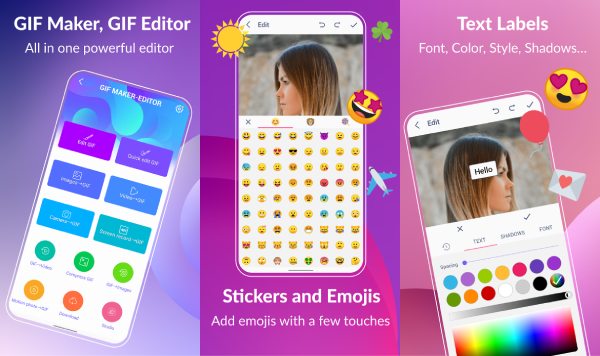
1. lépés.Letöltheti ezt az alkalmazást a Google Playről, és megnyithatja telefonján. Koppintson a képernyő alján található „GIF videóhoz” gombra.
2. lépés.Válasszon ki egy GIF-et a galériából. A GIF előnézetéhez érintse meg a „Lejátszás” gombot
3. lépésEzután egyszerűen kattintson a fenti "Kész" gombra, és állítsa be a képkockasebességet. A konvertálási folyamat befejeztével a videó a galériában lesz.
GYIK az iFunny to MP4-ről
-
Hogyan menthetek videókat az iFunny-n MP4-re?
Ha számítógépen böngészi az iFunny tartalmakat, akkor ott lehetőség van a videók mentésére. Egyszerűen kattintson a jobb gombbal a menteni kívánt videóra, és megjelenik egy lehetőség: Hang mentése másként. Kattintson rá, és a videó MP4 videó formátumban mentésre kerül a számítógépére. Bár az opció azt mondja, mentse a hangot, továbbra is kap videotartalmat. De előfordulhat, hogy lejátszási problémái vannak, ha a lejátszó nem támogatja a videó által használt bizonyos kodeket.
-
Lehetséges az iFunny-n lévő videókat MP4-re menteni a telefonokon?
Nem, az iFunny nem engedélyezi a felhasználóknak videók vagy mémek letöltését, különösen, ha mobiltelefont használ. Nem fog látni semmilyen letöltési gombot, csak egy megosztási linket. Ha nagyon tetszik egy videó vagy mások munkája, hozzáadhatja iFunny gyűjteményéhez, vagy megoszthatja barátaival az URL-en keresztül.
-
Hogyan készítsünk mémet az iFunny-n?
Az iFunny alkalmazásban iOS és Android platformon is létrehozhat saját mémeket. Nyissa meg az iFunny alkalmazást a telefonon, és koppintson a Kiemelt gombra. Ezután érintse meg a „Mém hozzáadása” gombot a mém kiválasztásához, majd érintse meg a „Mémképek” gombot. Válassza ki a kívánt mémet a galériából, és írja be a hozzáadni kívánt feliratokat. Ezután megérintheti a „Tovább” gombot a mém közzétételéhez.
Következtetés
Röviden vetemedve, megtanult 5 módszert, amelyek segítségével sikeresen konvertálhatja a GIF-eket iFunny-ból MP4-re. Ezekkel az eszközökkel és sok lehetőséggel szabadon konvertálhatja bármelyik mentett GIF-jét MP4 videóvá, amikor csak akarja. Most Önön a sor, hogy mindegyiket kipróbálja, és válassza ki a kedvenc módszerét.
100% Biztonságos
100% Biztonságos
